PremiereProCS6抠像技巧全解析
时间:2025-08-29 15:24:43 241浏览 收藏
**Adobe Premiere Pro CS6抠像技巧详解:打造完美视觉效果** 在视频创作中,抠像技术至关重要。本文深入解析Adobe Premiere Pro CS6的抠像技巧,助你轻松实现创意构想。文章详细介绍了“键控”特效,包括色度键和亮度键的应用,教你如何利用颜色和明暗差异精准去除背景。针对复杂轮廓,我们讲解了“钢笔工具”手动抠像的技巧,确保边缘细节完美呈现。此外,还介绍了“轨道遮罩键”的高级应用,实现创意合成。掌握这些技巧,结合素材特性灵活运用,持续优化参数,你就能显著提升后期效率,创作出更具吸引力的视觉作品。
在视频创作过程中,抠像技术是实现视觉创意的关键环节之一,它能将画面中的主体从背景中精准分离,为后续合成打下基础。Adobe Premiere Pro CS6 提供了多种高效的抠像手段,下面将详细讲解几种常用方法。

使用“键控”特效进行抠像
“键控”类特效是 Premiere Pro CS6 中最常用的抠像工具之一。其中,“色度键”适用于基于颜色的背景去除,比如常见的绿幕或蓝幕拍摄场景。将需要处理的素材导入时间线后,在“效果”面板中找到“色度键”,并将其拖拽到目标剪辑上。接着进入“效果控件”窗口,选择“色度键”选项,使用吸管工具点击背景颜色(如绿色),再通过调节“颜色容差”、“边缘细化”等参数,使主体清晰保留,背景被完全去除。
另一种是“亮度键”,它依据画面的明暗差异实现抠像,适合用于高对比度的黑白画面或光影分明的场景。通过设定“阈值”来定义哪些区域被保留或透明化,配合“黑色/白色杂边”调整,可优化边缘细节,从而获得干净的抠像结果。
使用“钢笔工具”进行手动抠像
当面对轮廓复杂、边缘精细的对象(如飘动的头发、玻璃等半透明物体)时,自动键控可能难以满足精度要求。此时可借助“钢笔工具”进行逐帧手动抠像。选择工具栏中的“钢笔工具”,围绕主体边缘创建闭合路径,形成遮罩。完成后可在“效果控件”中进一步调整遮罩的羽化、扩展等属性,使边缘更加自然。虽然此方法耗时较长,但可控性强,特别适合对画质要求较高的项目。
应用“轨道遮罩键”实现高级抠像
“轨道遮罩键”是一种基于另一层画面作为遮罩源的抠像方式。操作时,需准备一个黑白灰度图作为遮罩层(白色代表显示区域,黑色为透明区域),将其放置在视频轨道上方。然后将要被抠像的素材置于下方轨道,在其“效果控件”中添加“轨道遮罩键”效果,并指定对应的遮罩轨道。通过调整遮罩层的内容,即可精确控制最终的显示范围,常用于文字遮罩、形状裁剪等创意合成。
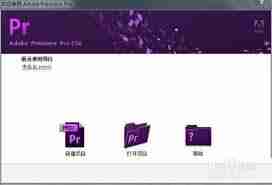
在实际制作中,往往需要结合多种抠像技术,根据素材特性灵活选择方案。同时,持续微调颜色容差、阈值、羽化程度等参数,有助于提升整体抠像质量。熟练掌握 Adobe Premiere Pro CS6 中的这些抠像技巧,不仅能显著提高后期效率,还能助力创作者实现更加丰富多样的视觉表达。
理论要掌握,实操不能落!以上关于《PremiereProCS6抠像技巧全解析》的详细介绍,大家都掌握了吧!如果想要继续提升自己的能力,那么就来关注golang学习网公众号吧!
-
501 收藏
-
501 收藏
-
501 收藏
-
501 收藏
-
501 收藏
-
302 收藏
-
369 收藏
-
206 收藏
-
105 收藏
-
252 收藏
-
337 收藏
-
227 收藏
-
340 收藏
-
440 收藏
-
195 收藏
-
120 收藏
-
274 收藏
-

- 前端进阶之JavaScript设计模式
- 设计模式是开发人员在软件开发过程中面临一般问题时的解决方案,代表了最佳的实践。本课程的主打内容包括JS常见设计模式以及具体应用场景,打造一站式知识长龙服务,适合有JS基础的同学学习。
- 立即学习 543次学习
-

- GO语言核心编程课程
- 本课程采用真实案例,全面具体可落地,从理论到实践,一步一步将GO核心编程技术、编程思想、底层实现融会贯通,使学习者贴近时代脉搏,做IT互联网时代的弄潮儿。
- 立即学习 516次学习
-

- 简单聊聊mysql8与网络通信
- 如有问题加微信:Le-studyg;在课程中,我们将首先介绍MySQL8的新特性,包括性能优化、安全增强、新数据类型等,帮助学生快速熟悉MySQL8的最新功能。接着,我们将深入解析MySQL的网络通信机制,包括协议、连接管理、数据传输等,让
- 立即学习 500次学习
-

- JavaScript正则表达式基础与实战
- 在任何一门编程语言中,正则表达式,都是一项重要的知识,它提供了高效的字符串匹配与捕获机制,可以极大的简化程序设计。
- 立即学习 487次学习
-

- 从零制作响应式网站—Grid布局
- 本系列教程将展示从零制作一个假想的网络科技公司官网,分为导航,轮播,关于我们,成功案例,服务流程,团队介绍,数据部分,公司动态,底部信息等内容区块。网站整体采用CSSGrid布局,支持响应式,有流畅过渡和展现动画。
- 立即学习 485次学习
